Kaip išvengti spalvų nutekėjimo, kai naudojate "HDMI" savo kompiuteryje

Juodos spalvos gali atrodyti išsipūtus ir pilkos, jei prijungiate kompiuterį prie ekrano per HDMI kabelį, o tai nėra jūsų ekrano kaltė Tai priklauso nuo to, kaip jūsų vaizdo plokštė konvertuoja duomenis į spalvas, todėl ją lengva išspręsti.
"RGB Full" ir "RGB ribotas"

"kompiuteriai, televizoriai ir kiti įrenginiai atspindi spalvas, naudojant numerių asortimentą. "RGB Full" reiškia spalvas, kurių reikšmės yra nuo 0 iki 255. 0 yra juodiausia juoda, o 255 yra baltos spalvos. "RGB Limited" reiškia spalvas, kurių vertės yra nuo 16 iki 235. 16 yra juodiausia juoda, o 235 - baltos spalvos.
Televizijos laidos ir filmai naudojami "RGB Limited". Kompiuteriai ir kompiuteriniai žaidimai naudoja "RGB Full". Jei jūsų kompiuteryje nustatytas išvesties turinys RGB ribotu formatu, spalvos jūsų kompiuteryje atrodys labiau išplautos. Jūsų grafikos plokštė atsiųs 16 juodai juodai, bet jūsų monitorius bus rodomas kaip pilkas, tikėjantis 0 juodos juodos spalvos. Kitaip tariant, jie nesuderinami.
SUSIJĘS: Koks skirtumas tarp HDMI ir DVI? Kuris yra geresnis?
Jei prijungsite kompiuterį prie savo ekrano per HDMI, jūsų grafiniai tvarkyklės gali pasirinkti "RGB Limited", jei jie įtaria, kad prijungėte kompiuterį prie televizoriaus. Štai kodėl ši problema atrodo tik tada, kai naudojate HDMI ryšį, nors kai kurie žmonės praneša apie tai, kad tai vyksta "DisplayPort" ryšiuose. Jei prijungsite kompiuterį prie ekrano naudodami DVI, jūsų tvarkyklės turėtų automatiškai pasirinkti RGB Full.
Tai tik greita šio sudėtingos temos santrauka. Daugiau informacijos apie skirtumą tarp "RGB Full" ir "RGB Limited" perskaitykite šį straipsnį.
Trumpa istorija. Jei nenorite žiūrėti filmų namų kino kompiuteryje, beveik visada norite, kad jūsų kompiuteris išspausdintų spalvą visiškai RGB . Jūsų vairuotojas turėtų automatiškai pasirinkti "RGB Full" kompiuterio ekranams, tačiau tai ne visada vyksta.
Kaip pereiti prie "RGB Full" "NVIDIA Graphics"
Jei turite "NVIDIA" grafinę įrangą, dešiniuoju pelės mygtuku spustelėkite darbalaukio foną ir pasirinkite "NVIDIA Control Panel", kad atidarytumėte "NVIDIA Control Panel".
Pasirinkite Rodyti> Pakeisti skiriamąją gebą, spustelėkite lauką "Išvesties dinaminis diapazonas" ir pasirinkite "Visiškas".
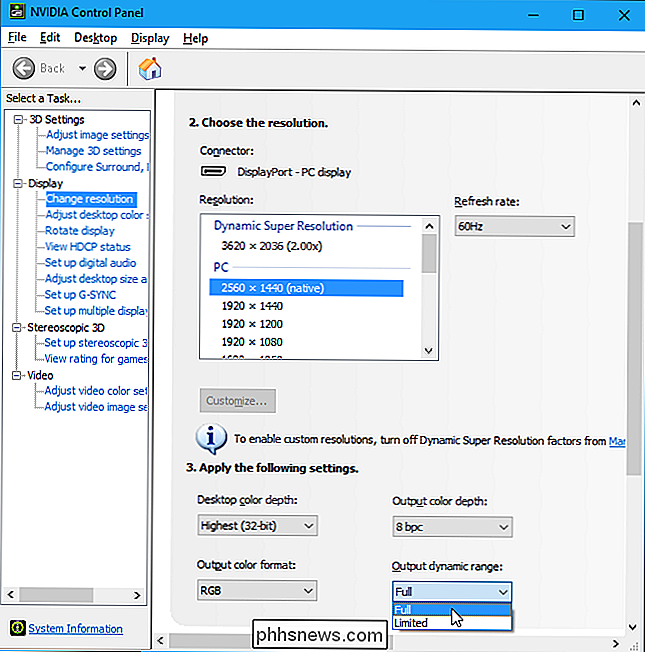
Kaip pereiti prie "RGB Full" "AMD Graphics"
Jei turite AMD grafinę įrangą, dešiniuoju pelės mygtuku spustelėkite savo darbalaukį fone ir pasirinkite parinktį "AMD Radeon Settings", kad atidarytumėte "AMD Radeon Settings" valdymo skydą.
Pasirinkite Rodyti & gt; Nustatymai & gt; "Pixel Format", spustelėkite "Color Pixel Format" ir pasirinkite "RGB 4: 4: 4 Pixel Format PC Standard (Full RGB)".
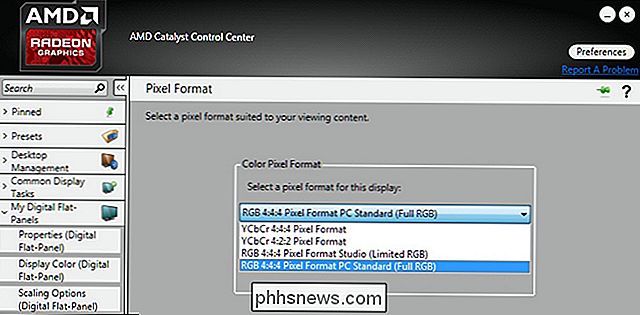
Kaip pereiti prie "RGB Full" "Intel" grafikos
Jei turite "Intel" dešiniuoju pelės klavišu spustelėkite darbalaukio foną ir pasirinkite "Graphics Properties", kad atidarytumėte "Intel Graphics Control Panel".
Pasirinkite "Display"> "General Settings"> "Advanced" ir spustelėkite "Full Range" pagal kvantavimo diapazoną.
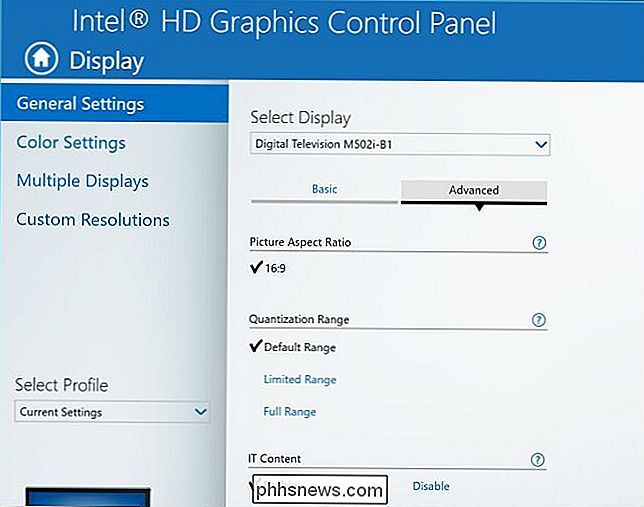
šis nustatymas iš naujo nustatomas į "RGB Limited", atnaujinus grafikos tvarkykles. Jei jūsų sistema buvo nustatyta kaip "RGB Limited", ir jūs nustatėte ją į "RGB Full", atnaujinimas gali grąžinti nustatymą "RGB Limited" ateityje. Žiūrėkite į jį.
Taip pat yra atskiras kiekvieno ekrano, kurį prijungėte prie kompiuterio, nustatymas, todėl gali tekti keisti jį keletą kartų, jei turite kelis ekranus. Tiesiog pasirinkite ekraną, kurį norite konfigūruoti savo grafikos tvarkyklės valdymo skydelyje, tada pakeiskite ekraną į "RGB Full".
Atminkite, kad jūsų kompiuterio išvestis turi atitikti jūsų ekranus. Pagal numatytuosius nustatymus visi kompiuterio monitoriai turėtų būti nustatyti kaip visiškai RGB, todėl norėtumėte, kad jūsų kompiuteris išspausdintų visą RGB. Jei esate prisijungę prie televizoriaus, turėsite pamatyti, ar jūsų televizorius naudoja visą arba ribotą RGB. Jei galite, nustatykite ir savo kompiuterį, ir televizorių iki pilno RGB. Jei negalite, nustatykite abu apribojimus. Jei norite teisingų spalvų, du "sutinkate".

Kaip sustabdyti svetaines, prašydami rodyti pranešimus
Dabar naršyklės leidžia tinklalapiams parodyti jums pranešimus. Daugelyje naujienų ir apsipirkimo svetainių matysite iššokantį langą, kuriame bus nurodyta, kad svetainė nori rodyti pranešimus darbalaukyje. "Google Chrome" Jei norite išjungti šią funkciją "Chrome", spustelėkite meniu mygtuką ir pasirinkite "Nustatymai".

Kaip lengvai įdiegti "Windows 10" be "Bloatware" versijos
Windows 10 "funkcija" Iš naujo nustatyti savo kompiuterį "atkuria jūsų kompiuterį iki gamintojo numatytųjų nustatymų, įskaitant visus kompiuterio gamintojo sugadintus kompiuterius. Tačiau "Windows 10" kūrėjų atnaujinimo nauja "Fresh Start" funkcija padeda kurti "švarią" Windows sistemą. Tai visada įmanoma, atsisiųsdami "Windows 10" diegimo laikmeną ir iš naujo įdiekite ją į kompiuterį.



